Hoe Two-Factor Authentication uit te schakelen voor Apple ID
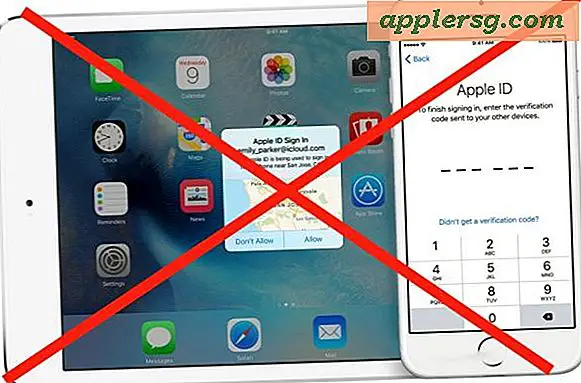
Sommige gebruikers kunnen baat hebben bij het inschakelen van twee-factorenauthenticatie met Apple ID om hun apparaten en gegevens verder te beveiligen en beveiligen, maar soms besluiten mensen dat authenticatie met twee factoren te veel gedoe is en ze willen de functie uitschakelen.
Als u authenticatie met twee factoren met een Apple ID uitschakelt, gaat u terug om uitsluitend op de juiste invoer van een wachtwoord te vertrouwen en moeten beveiligingsvragen worden beantwoord om verloren Apple ID-toegang te verkrijgen en opnieuw te verkrijgen, waardoor het niet nodig is om te beschikken over een geautoriseerd apparaat in de buurt om een beveiligingscode te ontvangen waarmee u kunt verifiëren.
Uitschakelen van twee-factorenauthenticatie op Apple ID
- Open een webbrowser op elke computer en ga naar appleid.apple.com
- Meld u aan bij de Apple ID waarvoor u de authenticatie met twee factoren wilt uitschakelen. Mogelijk moet u twee factoren gebruiken om toegang te krijgen tot het account
- Ga naar het gedeelte "Beveiliging" van accountinstellingen en kies "Bewerken"
- Zoek het gedeelte "Twee-factorenauthenticatie" waar staat dat de functie is ingeschakeld en klik op de koppeling om "Tweelactorauthenticatie uit te schakelen"
- Maak nieuwe beveiligingsvragen om toe te wijzen aan de Apple ID, deze worden gebruikt in plaats van twee-factor auth-codes
- Als u klaar bent met het uitschakelen van de authenticatie met twee factoren, kunt u zich afmelden van de Apple ID-beheerswebsite

Zodra tweefactorauthenticatie is uitgeschakeld, kunt u vanaf elke locatie inloggen op Apple ID, of u nu online bent, iOS, iPhone, iPad, Mac, met alleen nog een wachtwoord. U hoeft authenticatie niet dubbel te verifiëren met een vertrouwde apparaatcode.
Het al dan niet gebruiken van twee-factor authenticatie is grotendeels een kwestie van persoonlijke voorkeur, er is geen goed of fout antwoord hier. Houd er rekening mee dat u Apple-ID's met twee factoren altijd opnieuw kunt inschakelen als u besluit de service later opnieuw te gebruiken. Hoe dan ook, zorg ervoor dat je een sterk wachtwoord gebruikt.












